
Senast uppdaterad den

För att spara utrymme och låta Twitter-appen köras optimalt är det viktigt att regelbundet rensa Twitter-cache.
Liksom andra sociala appar på din telefon eller dator, samlar Twitter en stor cache med innehåll när du läser inlägg och tittar på videor på Twitter. Även om detta gör det enkelt att läsa gammalt innehåll när det är offline, tar det plats och kan göra att Twitter-appen fungerar felaktigt.
Det är viktigt att regelbundet rensa Twitter-cache för att spara utrymme på din telefon och hjälpa appen att köras effektivt på din Android-telefon.
Genom att regelbundet rensa Twitter-cache kommer appen att fungera effektivt och spara utrymme på din telefon. Om du är osäker på hur du rensar din Twitter-cache, följ den här guiden.
Hur man rensar Twitter-cache på Android
Varje gång du bläddrar igenom Twitter kommer appens cache att fyllas. Av den anledningen är det viktigt att rensa cacheminnet regelbundet för appeffektivitet och frigör utrymme på din telefon.
Så här rensar du Twitter-cache på din Android-telefon:
- Långtryck på Twitter appikonen på startskärmen och välj App info.
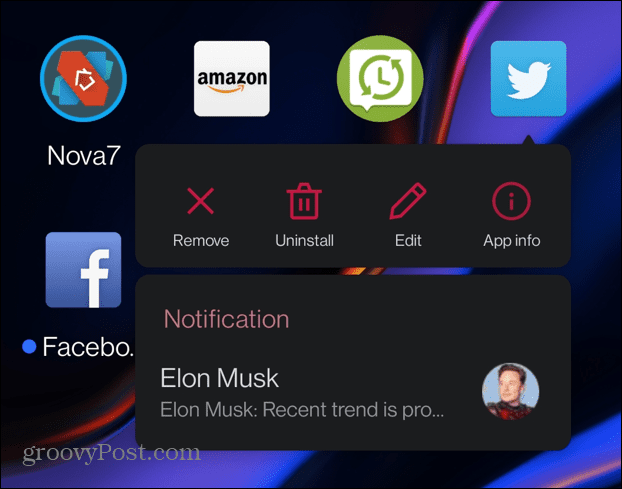
- På appinfoskärmen trycker du på Lagring & cache från menyn.
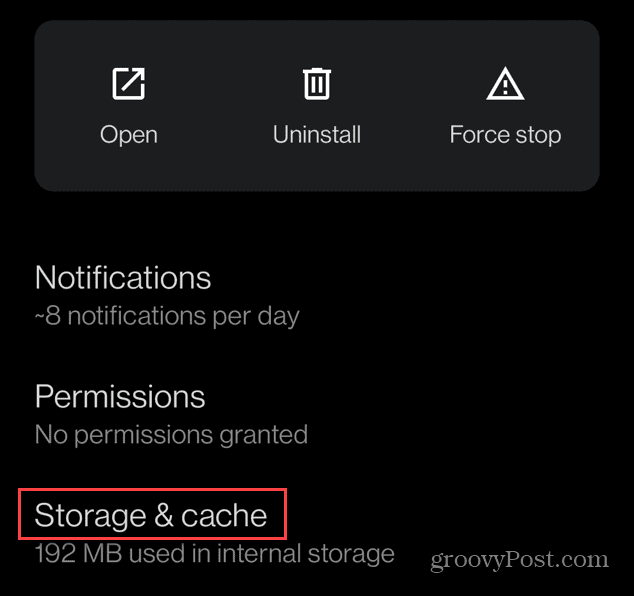
- Tryck nu på Rensa cache ikon.
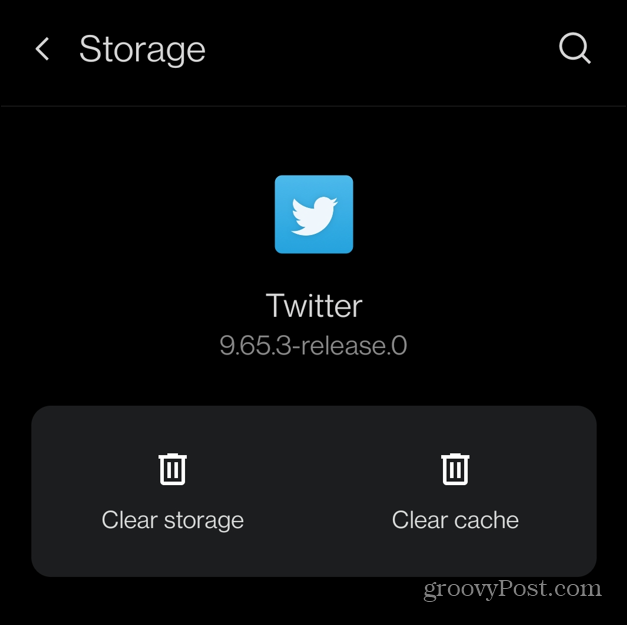
- Ikonen blir grå, och Cache i listan nedan kommer att ställas in på 0.
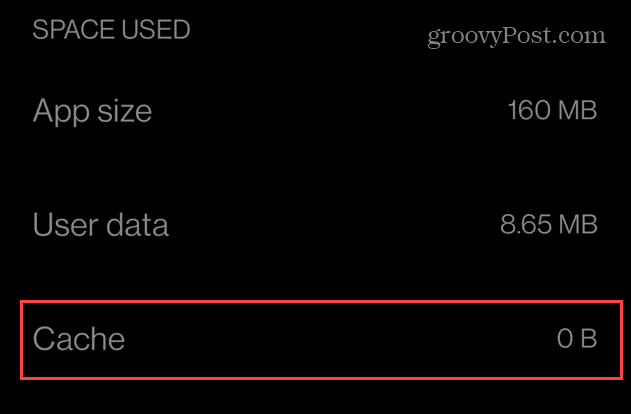
Hur man använder Data Saver på Twitter på iPhone
Tidigare kunde man rensa Twitter-cachen på iPhone direkt i appen. Du kan gå till Inställningar och sekretess > Allmänt > Dataanvändning. Men eftersom appen har utvecklats kan du inte längre använda dessa steg för att rensa dina Twitter-cachefiler på din iPhone.
Åtminstone kan du fortfarande rensa Twitter-cachen med Android med metoden att rensa Android-cachen. Du kan dock aktivera datasparfunktionen så att din telefon använder mindre nätverksdata.
Så här använder du Data Saver för Twitter på iPhone:
- Starta Twitter app på din iPhone.
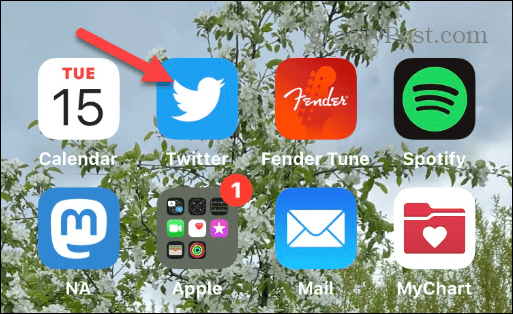
- Tryck på din profilikon i det övre vänstra hörnet av skärmen.
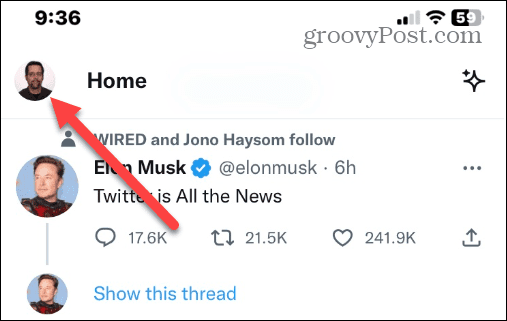
- När menyn visas trycker du på Inställningar och support möjlighet att utöka den.
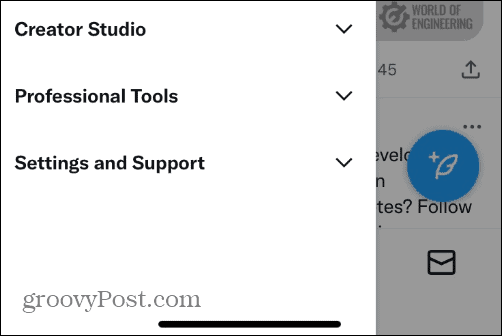
- Tryck på Inställning och integritet alternativ.
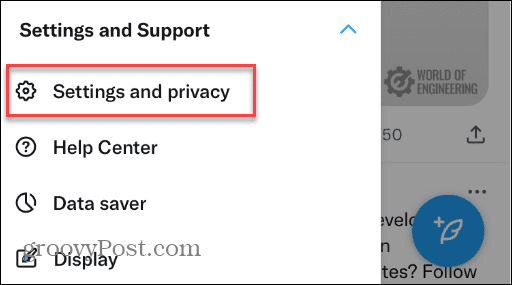
- Söka efter Dataanvändning i sökfältet högst upp på skärmen.
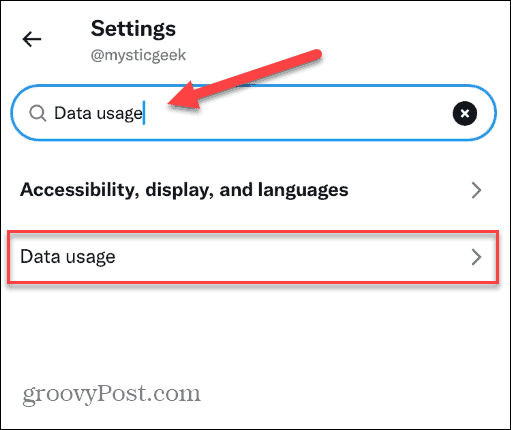
- Kolla Dataanvändning alternativet och kontrollera Datasparare rutan från listan med alternativ.
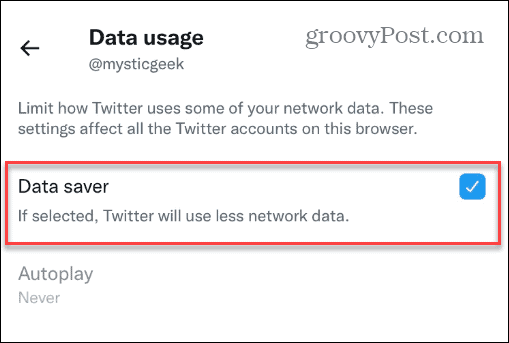
Även om du inte längre kan rensa Twitter-cachen på din iPhone, är det viktigt att aktivera datasparfunktionen. Det kommer att hjälpa till att spara utrymme på din telefon och låta Twitter-appen fungera optimalt.
Det är också viktigt att notera att du kan aktivera datasparfunktionen på ditt skrivbord. För att göra detta, starta Twitter i en webbläsare och välj Mer > Inställningar och support < Inställningar och sekretess.
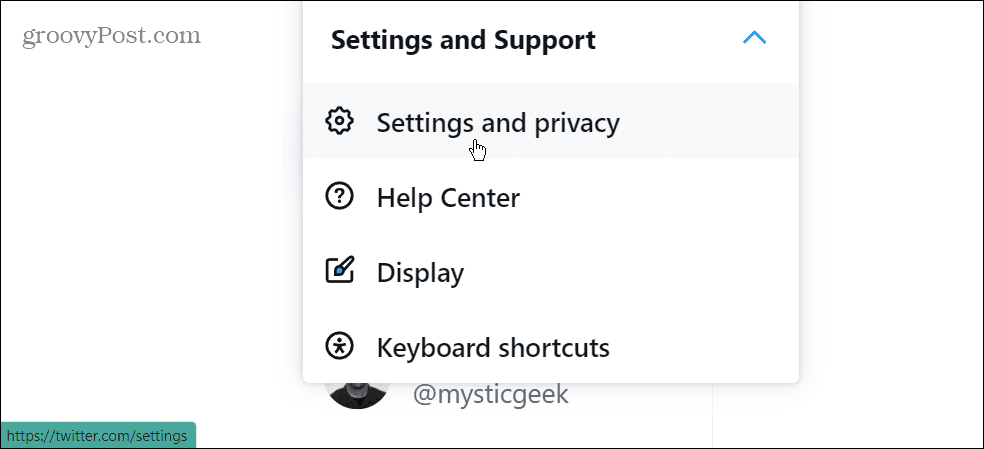
Välj Dataanvändning och kontrollera Datasparare alternativ.
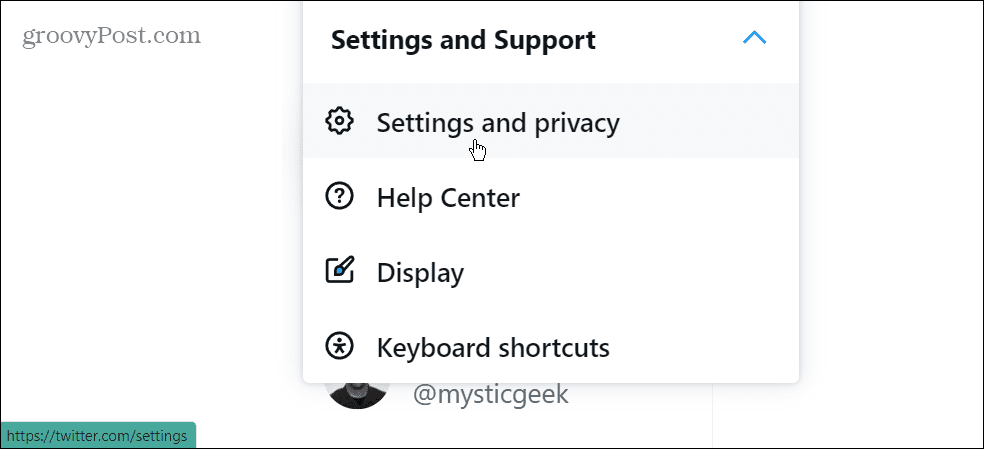
Få ut mer av Twitter
Om du behöver rensa Twitter-cachefiler på din Android-telefon är processen enkel. Det är dock inte riktigt möjligt på din iPhone. Ändå kan du använda datasparalternativet på din iPhone för att minska nätverksbelastningen och spara utrymme istället.
Naturligtvis finns det mer med Twitter än att rensa cache, du kanske också är intresserad av att göra din Twitter-konto privat. Om du är ny på det sociala nätverket, kolla in vår guide för att använda Twitter för mer. Eller, om ett privat konto inte räcker, kan du radera ditt Twitter-konto permanent och inte slösa bort din tid och förstånd.
Å andra sidan, om du är en tung Twitter-användare, kommer du att vara intresserad av hur ladda ner din Twitter-historik. Andra intressanta saker du kan göra på Twitter är tysta nyckelord, användare och hashtags. En annan cool sak du kan göra är lägga upp livebilder från iPhone-animerade GIF-bilder.
Dessutom vill du hålla ditt Twitter-konto säkert. Så se till att du lär dig hur man gör aktivera 2FA på Twitter för ytterligare säkerhet för ditt konto. Vi rekommenderar faktiskt aktivera 2FA på alla webbplatser som tillåter det.
Så här hittar du din Windows 11-produktnyckel
Om du behöver överföra din Windows 11-produktnyckel eller bara behöver den för att göra en ren installation av operativsystemet,...
Så här rensar du Google Chromes cache, cookies och webbhistorik
Chrome gör ett utmärkt jobb med att lagra din webbhistorik, cache och cookies för att optimera webbläsarens prestanda online. Hennes hur man...
